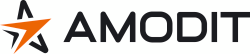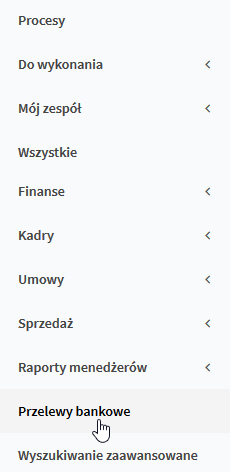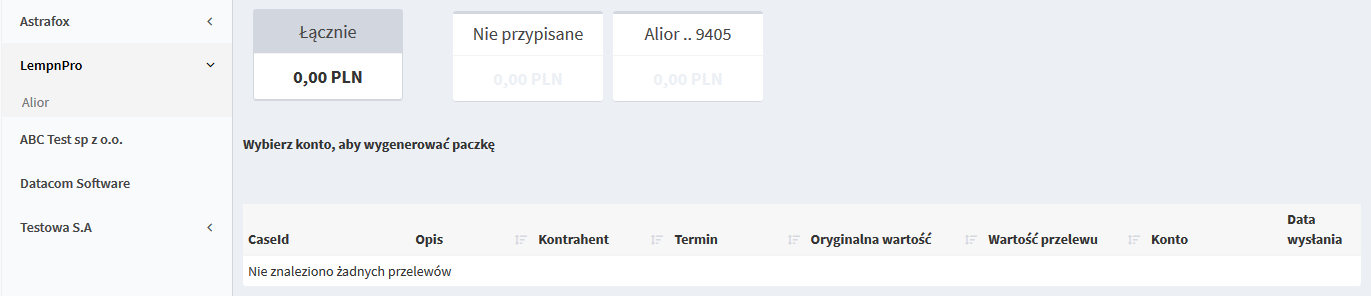Jak skonfigurować paczkę przelewów oraz proces, który z niej korzysta
Główne funkcjonalności Generatora Paczki Przelewów opisano tutaj.
Generator Paczki Przelewów, to opcjonalna funkcjonalność Platformy AMODIT dostępna dla klientów, którzy ją wykupią. Klient, który zakupi ten moduł powinien otrzymać nowy klucz licencyjny, zawierający opcję paczki przelewów.
Klucz licencyjny
W celu sprawdzenia czy klucz licencyjny uwzględnia moduł paczki przelewów:
- Przejdź do Ustawień systemowych, zakładka Ogólne
- Sprawdź informacje zawarte w kluczu licencyjnym.
- Jeżeli klucz zezwala na dostęp do paczki przelewów, to w „Danych licencji” będzie wiersz „Paczka przelewów: włączone”
Jeżeli klucz licencyjny zawiera moduł paczki przelewów, to w lewym menu Platformy AMODIT powinna być dostępna zakładka o nazwie „Przelewy bankowe”
Rejestr spółek
Rejestr spółek jest niezbędny dla działania Paczki Przelewów. Definiuje on listę spółek. Nawet gdyby lista miałaby być jednoelementowa (jedna spółka), to nadal rejestr spółek jest niezbędny. Rejestr spółek definiuje też listę kont bankowych dla każdej ze spółek oraz listę osób (grup) mających dostęp do Paczki Przelewów w ramach konkretnej spółki.
- Pobierz definicję rejestru spółek (prc_Companies_v20230418.zip). Jest to spakowany plik (.zip) zawierający definicję rejestru spółek (prc_Companies.xml).
- Rozpakuj go
- Przejdź do definicji procesów (Menu główne -> Procesy). Uwaga: Rejestr jest de facto procesem ustawionym w tryb rejestru, dlatego importujemy go jak definicję procesu.
- Kliknij „Importuj” – przycisk jest w lewej, dolnej części ekranu
- Wskaż rozpakowany plik definicji rejestru spółek. Powinien mieć nazwę prc_Companies.xml i zaimportuj go.
- Zostanie utworzony rejestr o nazwie Companies. Nie zmieniaj nazwy tego rejestru, bo moduł Paczki Przelewów oczekuje dokładnie tej nazwy. Jeżeli chcesz nadać mu inną nazwę, to skorzystaj z opcji Ustaw nazwy wyświetlane.
- W obecnej wersji Platformy AMODIT (2018.0004, 2018.0005) dodaliśmy nowy typ procesu, który nazwaliśmy „rejestr”. Funkcjonalność „rejestrów” jest jeszcze rozwijana, dlatego niektóre czynności trzeba wykonać ręcznie. Jedną z nich jest zapewnienie dostępu do rejestru spółek, który pozwoli przeglądać zawartość rejestru, dodawać nowe spółki i edytować istniejące. W tym celu:
- Za pomocą wyszukiwania zaawansowanego utwórz zestawienie oparte o rejestr „Companies”
- Ustaw opcję „Ukryj przyciski reguł”
- Nazwij je np „Rejestr spółek” i udostępnij je jako zakładkę („Pokaż jako zakładkę”), wskaż osoby, które będą miały dostęp do tego zestawienia.
Po tych czynnościach, powinieneś mieć:
- W lewym menu dostępną zakładkę np „Przelewy bankowe” – zobacz wcześniejszy rozdział Klucz licencyjny.
- lewym menu dostępną zakładkę „Rejestr spółek” z możliwością dodawania nowych spółek – zobacz rozdział Rejestr spółek.
Dodanie spółki/spółek
- Przejdź do Rejestru spółek
- Kliknij „Utwórz”
- Wprowadź dane twojej firmy.
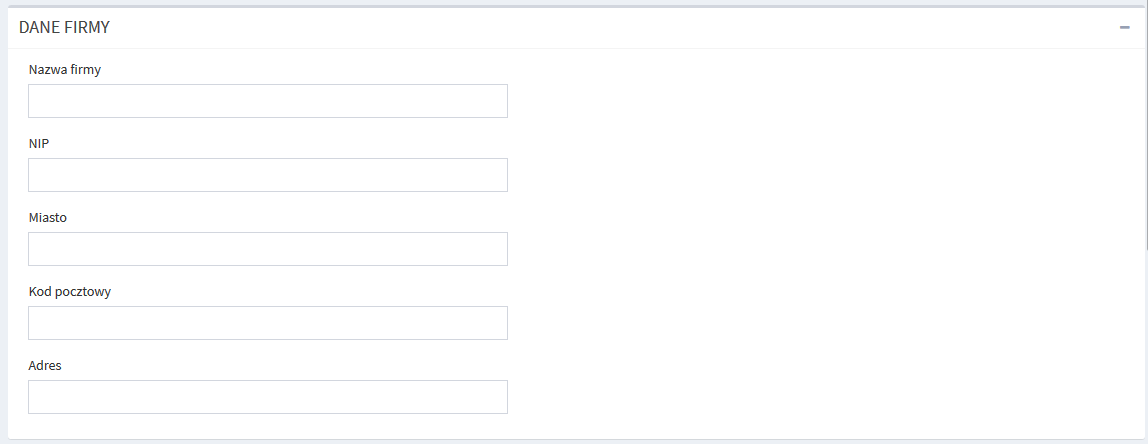
- Wprowadź konta bankowe dla firmy. Możesz wprowadzić kilka kont, z których korzysta firma.
- W polu Nazwa konta bankowego wpisz nazwę, która będzie widoczna dla użytkowników np „ING – 0785”, albo „Konto główne”
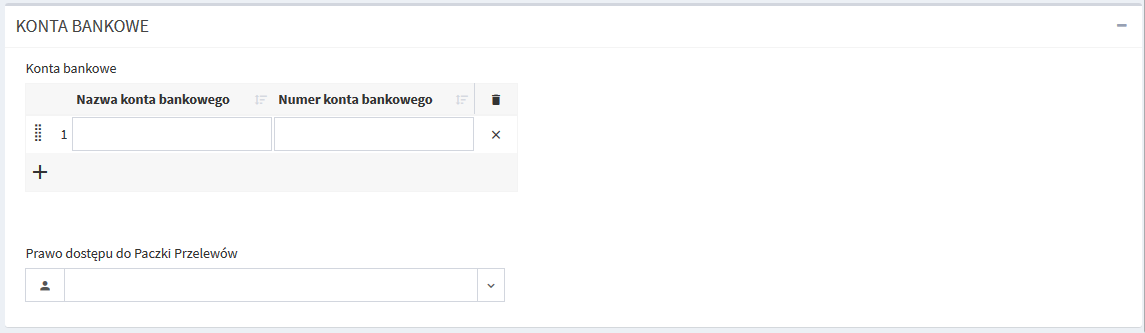
- W polu Numer konta bankowego wprowadź 26 cyfrowy numer konta bankowego. Numer możesz wprowadzić w postaci łatwej do odczytania np 17 1040 2345 6789 …., czyli ze spacjami. System automatycznie weryfikuje poprawność numeru IBAN
- W polu Nazwa konta bankowego wpisz nazwę, która będzie widoczna dla użytkowników np „ING – 0785”, albo „Konto główne”
- W polu Prawo dostępu do Paczki Przelewów wskaż osobę lub wybierz odpowiednią nazwę Grupy. Wskazana osoba lub wszyscy członkowie wybranej grupy będą mieli dostęp do paczki przelewów dla tej firmy.
- Jeżeli z AMODIT korzysta więcej spółek z Twojej grupy kapitałowej, to dla każdej spółki utwórz osobny rekord w rejestrze i uzupełnij dla nich dane.
Po wykonaniu tych czynności powinieneś mieć:
Dodawanie płatności do paczki
W procesie z którego będą dodawane wpisy do paczki przelewów należy zapewnić obsługę dodawania i usuwania tych wpisów.
Przykładowe wpisy w bazie dotyczące obsługiwanych banków
{"Formats":[{"Bank":"17102000","Extension":"pli","EncodingCode":852,"UseQuotes":true},
{"Bank":"16249000","Extension":"txt","EncodingCode":0,"UseQuotes":false}]}
{"Formats":[{"Bank":"17102000","Extension":"pli","EncodingCode":852,"UseQuotes":true},
{"Bank":"16249000","Extension":"txt","EncodingCode":0,"UseQuotes":false},
{"Bank":"12406292","Extension":"txt","EncodingCode":0,"UseQuotes":true}]}